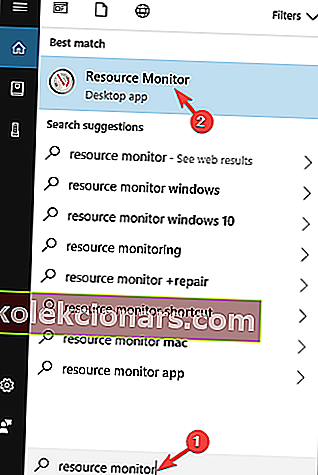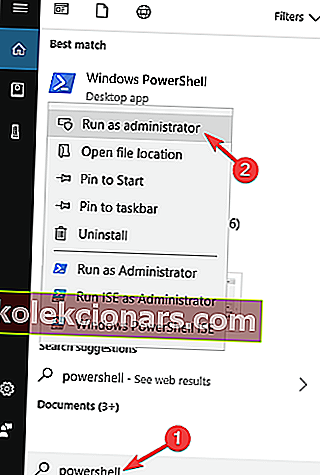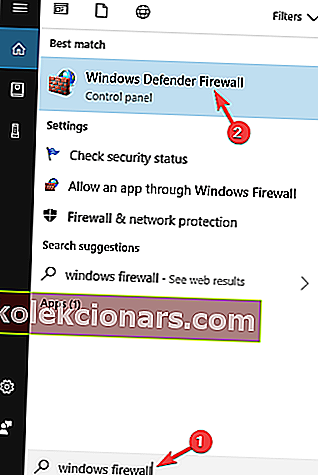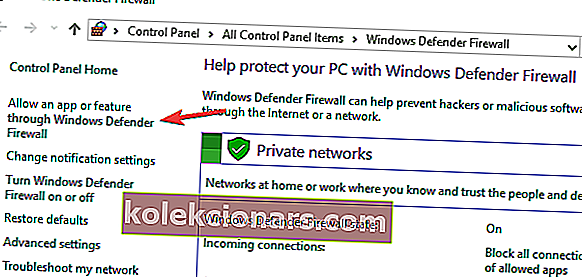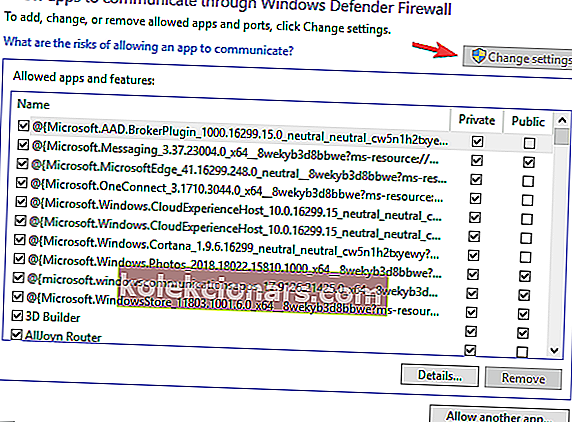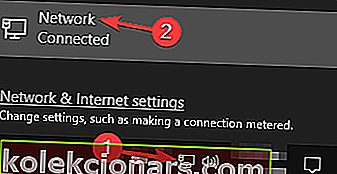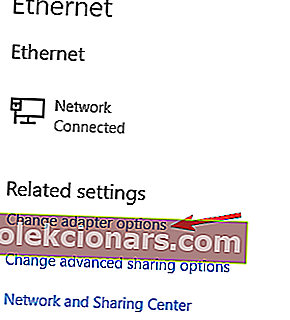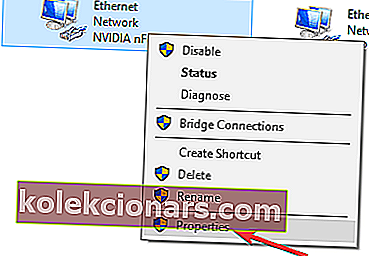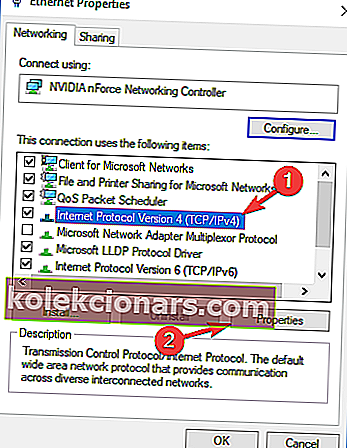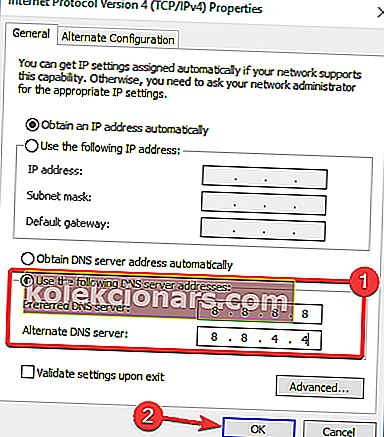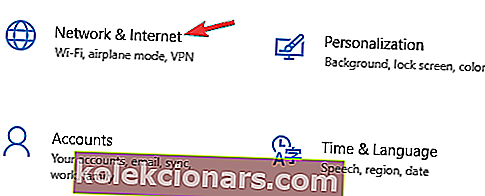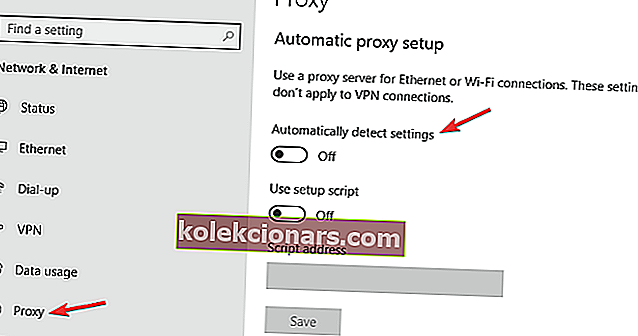- League of Legends je ena najbolj priljubljenih spletnih iger za več igralcev na svetu.
- Uporabniki poročajo o skokih pingov v operacijskem sistemu Windows 10 med igranjem igre, v tem članku pa bomo raziskali načine, s katerimi lahko to popravite.
- Za več povezanih člankov si oglejte naš razdelek o igrah na srečo.
- V našem vozlišču za odpravljanje težav boste našli pogostejše popravke za različne igre, ki jih obvezno dodate med zaznamke.

League of Legends je zabavna igra, ki izziva igralce, da prevzamejo vlogo vabitelja, ki nadzoruje prvaka z edinstvenimi sposobnostmi in spretnostmi.
Borijo se z ekipo drugih igralcev ali prvaki AI, da uničijo Nexus nasprotne ekipe.
Čeprav je League of Legends začela delovati pred nekaj leti, nanjo še vedno vpliva vrsta nadležnih težav.
Ping konice so lahko velik problem v vsaki igri in številni igralci League of Legends so poročali o tej težavi.
Nekaj pogostih težav, o katerih so poročali uporabniki:
- League of Legends lag - To lahko povzročijo aplikacije v ozadju v računalniku, zato poskrbite, da igro poganjate samo, v ozadju pa ne drugih omrežnih aplikacij.
- League of Legends zaostajajo, brezžični - v tem primeru predlagamo, da začasno preklopite na žično omrežje in preverite, ali to pomaga.
- Ping League of Legends gre visoko - visok ping običajno povzročijo aplikacije, ki se izvajajo v ozadju. Če imate to težavo, vam svetujemo, da preverite protivirusni program in požarni zid. V nekaterih primerih boste morda morali celo onemogočiti protivirusni / požarni zid, da odpravite to težavo.
V tem članku se bomo osredotočili na konice pinga, ki se naključno pojavljajo v osebnih računalnikih z operacijskim sistemom Windows 10, in vam ponudili hitro rešitev, s katero lahko rešite to težavo.
Kako lahko odpravim težave s pingom League of Legends?
1. Uporabite Speedify

Odličen VPN, ki ga lahko uporabite pri igranju League of Legends, je Speedify.
Zahvaljujoč naprednim zmogljivostim bo odpravil morebitne težave, tako da bo težave z povezavo zlahka odkril, zaščitil in določil prednostne naloge.
Speedify lahko uporabite pri brskanju po internetu ali pretakanju. Je izjemno hiter in ga niti ne boste opazili.
Nadzorovali bodo tudi vaš promet in prejeli boste informacije o uporabi povezave ali izgubi paketov, kar vam bo omogočilo boljše upravljanje omrežnih nastavitev.

Speedify
Najboljši VPN za odkrivanje težav s povezavo in njihovo prednostno razvrščanje, tako da igra ne bo prekinjena. Poskusite sedaj! Brezplačna preizkusna različica Obiščite spletno mesto2. Preverite protivirusni program in požarni zid

Če imate v League of Legends težave s konicami pinga, jih boste morda lahko odpravili s preverjanjem protivirusne programske opreme in konfiguracije požarnega zidu.
Včasih lahko vaš protivirusni program ovira vaš sistem in povzroči težave z nekaterimi aplikacijami.
Če želite težavo odpraviti, odprite protivirusne nastavitve in poskusite onemogočiti nekatere funkcije. Prepričajte se, da onemogočite funkcije požarnega zidu na svojem protivirusnem programu in preverite, ali to odpravlja težavo s konicami pinga.
Na trgu je veliko odličnih protivirusnih aplikacij, če pa želite popolno zaščito, ki ne bo motila vaših igralnih sej, predlagamo, da uporabite Bitdefender.
Zaradi česar je Bitdefender neverjeten so njegove napredne zaščitne funkcije in pomanjkanje motenj v drugih sistemih. V celoti boste zaščiteni, medtem ko boste v svoji napravi uživali v gladki izkušnji.

Bitdefender
Napredna zaščita pred zlonamerno programsko opremo brez vmešavanja sistema. Zaščitite svojo napravo z najboljšim protivirusnim programom! $ 29,99 / leto Prenesite ga zdaj3. Odstranite aplikacijo Xbox
- V meni za iskanje vnesite Resource Monitor in izberite prvi rezultat.
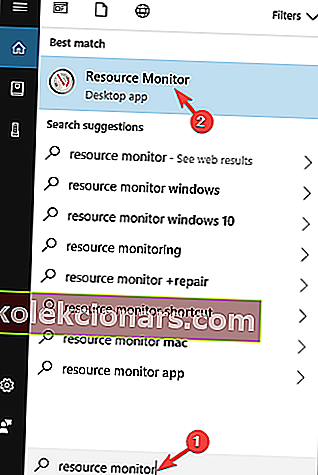
- Odprite razdelek Omrežje Nadzornika virov.
- Poiščite postopek, imenovan GameBarPresenceWriter . Ta postopek je del aplikacije Xbox.
- Popolnoma onemogočite aplikacijo Xbox.
Onemogočite aplikacijo Xbox:
- V meni Power (Iskanje) vnesite PowerShell in z desno miškino tipko kliknite Windows Powershell.
- Nato kliknite Zaženi kot skrbnik .
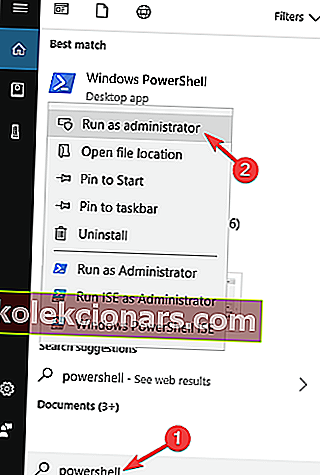
- Vnesite in zaženite naslednji ukaz:
Get-AppxPackage Microsoft.XboxApp | Remove-AppxPackage
4. Izklopite možnost samodejne povezave za Wi-Fi

Da bi zmanjšali konice pinga League of Legends, boste morda želeli spremeniti nekaj nastavitev Wi-Fi. Po mnenju uporabnikov lahko včasih funkcija samodejnega povezovanja za vaš Wi-Fi povzroči pojav te težave.
Če ga želite izklopiti, preprosto kliknite ikono Wi-Fi v sistemskem pladnju, izberite omrežje Wi-Fi, s katerim se želite povezati, in počistite polje Samodejno poveži .
Zdaj se povežite z omrežjem in preverite, ali se težava s konicami pinga še vedno pojavlja. Če lahko, poskusite preklopiti na Ethernet povezavo.
Kljub vsem svojim prednostim je povezava Wi-Fi nagnjena k motnjam, kar lahko drastično vpliva na vaš ping.
Po drugi strani žična povezava ponuja boljšo stabilnost in veliko boljšo zaščito pred motnjami, zato poskusite uporabiti žično povezavo in preverite, ali to pomaga pri vašem pingu.
5. Prepričajte se, da požarni zid ne blokira League of Legends
- Pritisnite tipko Windows + S in vnesite požarni zid Windows .
- Na seznamu rezultatov izberite Požarni zid Windows Defender .
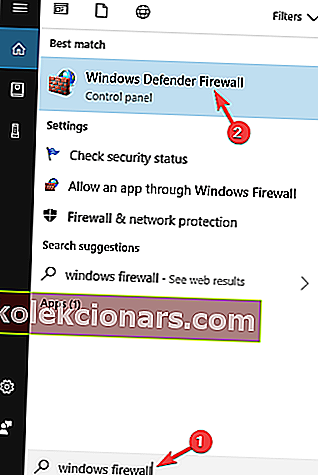
- Kliknite Dovoli aplikacijo ali funkcijo prek požarnega zidu Windows Defender.
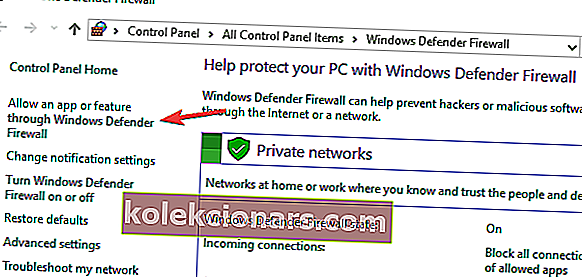
- Kliknite Spremeni nastavitve in na seznamu označite League of Legends .
- Če aplikacija ni na voljo, kliknite dovoli drugo aplikacijo in jo dodajte ročno.
- Po tem kliknite V redu, da shranite spremembe.
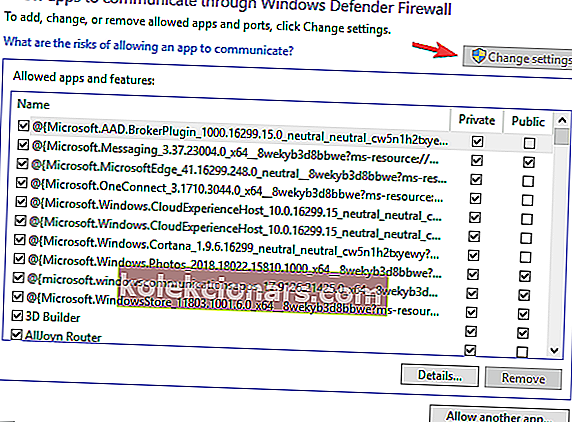
Če želite, da League of Legends pravilno deluje v vašem računalniku, morate skozi požarni zid imeti dostop do naslednjih datotek:
- C: Riot GamesLeague of Legendslol.launcher.exe
- C: Riot GamesLeague of Legendslol.launcher.admin.exe
- C: Riot GamesLeague of LegendsRADSsystemrads_user_kernel.exe
- C: Riot GamesLeague of LegendsLeagueClient.exe
- C: Riot GamesLeague of LegendsRADSsolutionslol_game_client_slnreleases (najnovejša različica izdaje - ex: 0.0.0.xx) deployLeague of Legends.exe
- C: Riot GamesLeague of LegendsRADSprojectslol_air_clientreleases (najnovejša različica izdaje - npr: 0.0.0.xx) deployLolClient.exe
- C: Riot GamesLeague of LegendsRADSprojectslol_launcherreleases (najnovejša različica izdaje - npr: 0.0.0.xx) deployLoLLauncher.exe
Po dovoljenju vseh teh datotek skozi požarni zid ne bi smeli imeti več težav z igro.
6. Spremenite svoj DNS
- Z desno miškino tipko kliknite ikono omrežja v sistemski vrstici.
- V meniju izberite Network .
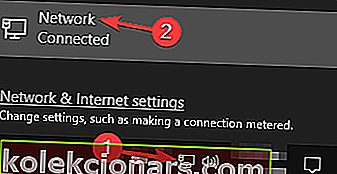
- Izberite Spremeni možnosti adapterja .
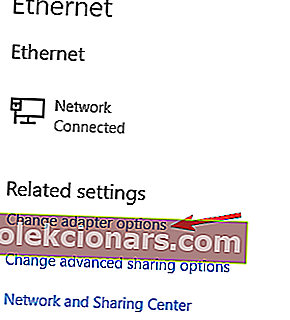
- Z desno miškino tipko kliknite svoje omrežje in v meniju izberite Lastnosti .
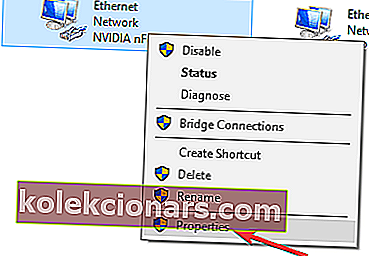
- Izberite Internet Protocol različice 4 (TCP / IPv4) in kliknite Properties ( Lastnosti) .
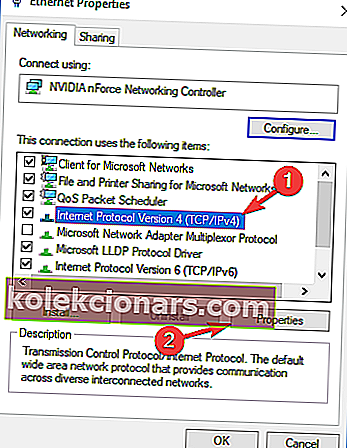
- Izberite Uporabi naslednje naslove strežnika DNS .
- Zdaj nastavite želeni strežnik DNS na 8.8.8.8 in nadomestni strežnik DNS na 8.8.4.4 .
- Kliknite V redu, da shranite spremembe.
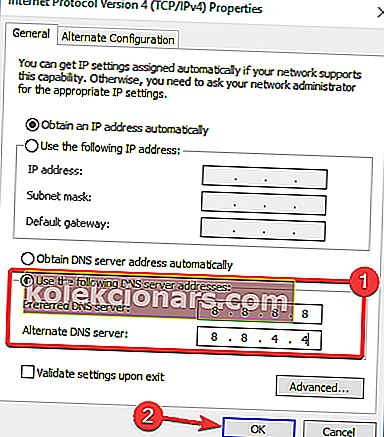
Vaš sveže nastavljeni naslov DNS je videti v redu, vendar se strežnik ne odziva? Tukaj je hitra rešitev za to.
7. Posredujte zahtevana vrata

Da bi zmanjšali konice pingov v League of Legends, bo morda treba posredovati zahtevana vrata. Posredovanje vrat je napreden postopek, zato da bi videli, kako to pravilno storiti, vam svetujemo, da preverite priročnik usmerjevalnika.
Postopek se pri vsakem usmerjevalniku razlikuje, zato ni univerzalnih smernic. Preprosto se prijavite v usmerjevalnik in na konfiguracijski strani poiščite posredovanje vrat. Zdaj posredujte naslednja vrata:
- 5000 - 5500 UDP (odjemalec igre League of Legends)
- 8393 - 8400 TCP (Patcher in Maestro)
- 2099 TCP (PVP.Net)
- 5223 TCP (PVP.Net)
- 5222 TCP (PVP.Net)
- 80 TCP (povezave HTTP)
- 443 TCP (povezave HTTPS)
- 8088 UDP in TCP (način gledalca)
Po posredovanju zahtevanih vrat naj bo težava popolnoma odpravljena.
8. Onemogočite proxy in VPN
- Pritisnite tipko Windows + I, da odprete aplikacijo Nastavitve .
- Izberite razdelek Omrežje in internet .
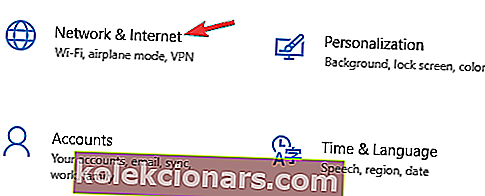
- V levem meniju izberite proxy in v desnem podoknu onemogočite vse nastavitve .
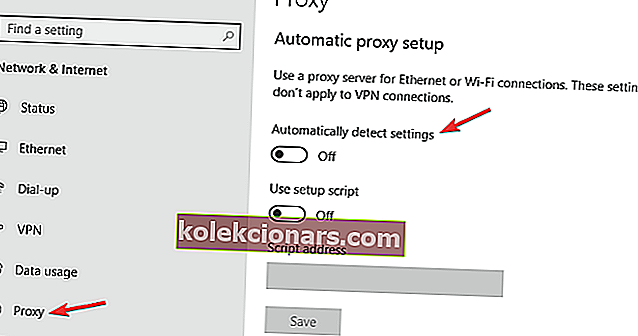
Zdaj ne bi smeli več doživljati ping konic. Uporabite spodnji odsek za komentarje in nam sporočite, ali so vam te metode pomagale!
Opomba urednika: Ta objava je bila prvotno objavljena junija 2018, od takrat pa je bila prenovljena in posodobljena septembra 2020 zaradi svežine, natančnosti in celovitosti.